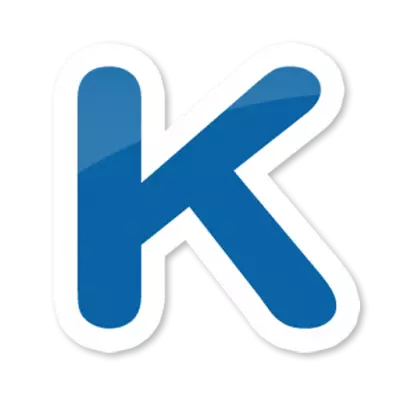
Shumë përdorues të Vkontakte janë të njohura për aplikimin multifunksional të Kate celular. Dhe nuk është për t'u habitur: ka funksionalitet të gjerë. Por për fat të keq, aplikacioni është menduar vetëm për Android, edhe pse është e mundur të fillojë atë nga një kompjuter i rregullt. Si ta bëjmë do të bisedohet më poshtë.
Kate Mobile Sot është një klient shumë i avancuar për VC. Për një shumëllojshmëri të funksioneve të dobishme, aplikacioni nuk ka analoge, për shembull, me mundësi të gjera të botimit të të dhënave në rrjetin social.
Instalimi i Kate Mobile në një kompjuter
Running në aplikacionet e Windows të zhvilluara për Android, zakonisht kërkon përdorimin e emulatorëve. Jo Përjashtim dhe Kate Mobile.Instalimi i emulatorit Android
Para së gjithash, duhet të shkarkoni dhe instaloni një emulator Android për Windows. Për qëllimin tonë, ne do të përdorim bluestacks popullore dhe funksionale. Është e lehtë për t'u përdorur dhe gjithçka është e lirë.
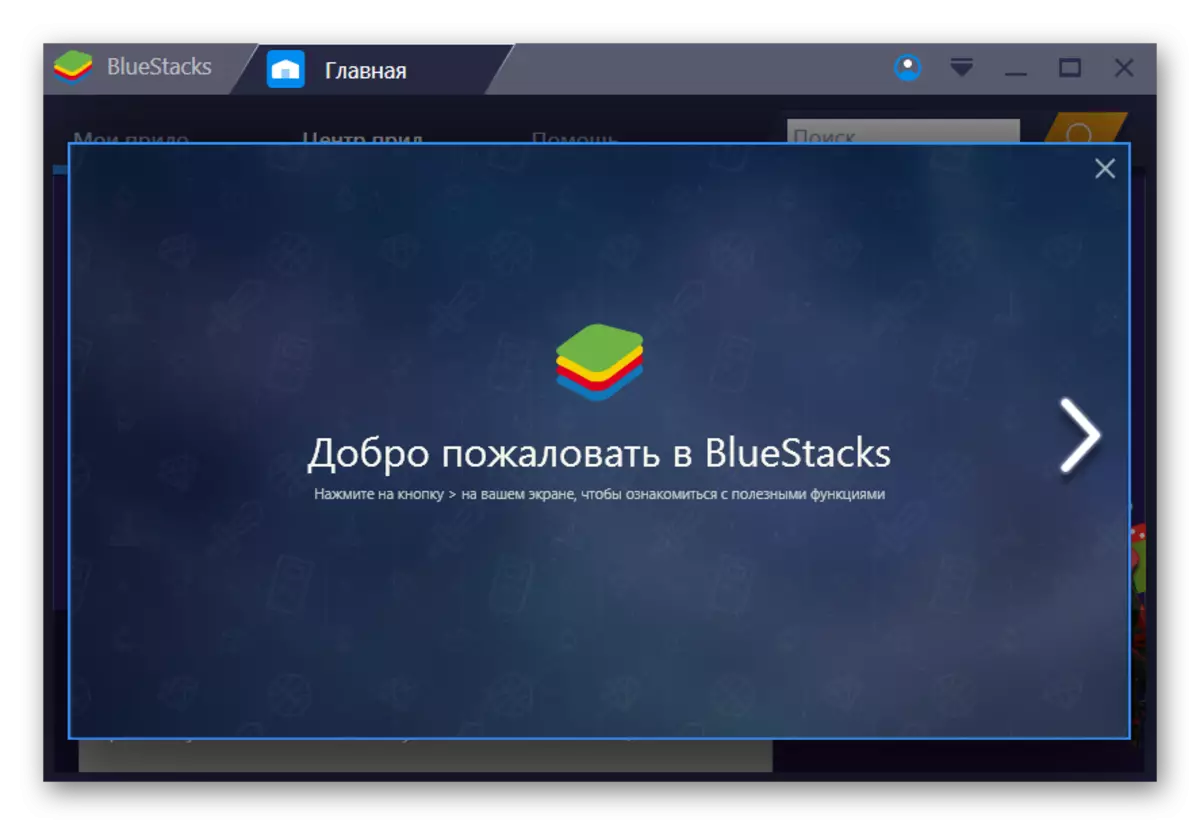
Lexo më shumë: Si të instaloni Programin Bluestacks
Ngritjen e bluestacks
Duke instaluar emulatorin, drejtojeni atë. Nëse menjëherë pas kësaj duket dritarja si në screenshot më poshtë, ne kryejmë hapat e përshkruara më poshtë nëse jo - ne shkojmë në seksionin e ardhshëm.

- Përzgjedhja e "ruse", shtypni butonin arrow.
- Emulator do të ofrojë për të përdorur llogarinë Google për t'u identifikuar.
- Kliko "Vazhdo".
- Në dritaren tjetër, duhet të futni një hyrje dhe fjalëkalim nga një llogari ekzistuese e Google.
Lexo më shumë: Krijo një llogari në Google
- Duke specifikuar të gjitha të dhënat e nevojshme, klikoni butonin me shigjetën e duhur.
- Tjetra, pajtohem me kushtet.
- Identifikohu mund të marrë pak kohë.
- Opsionet e paracaktuara mund të mos ndryshohen dhe të klikoni menjëherë në butonin Down Arrow.
- Edhe një herë, klikoni miun shigjetë.
- Në dritaren e hyrjes së të dhënave të pagesave, zgjidhni "Jo, faleminderit" ose specifikoni informacionin e kërkuar.
- Tjetra, ne hyjmë në çdo emër dhe mbiemër dhe klikoni mbi shigjetën.
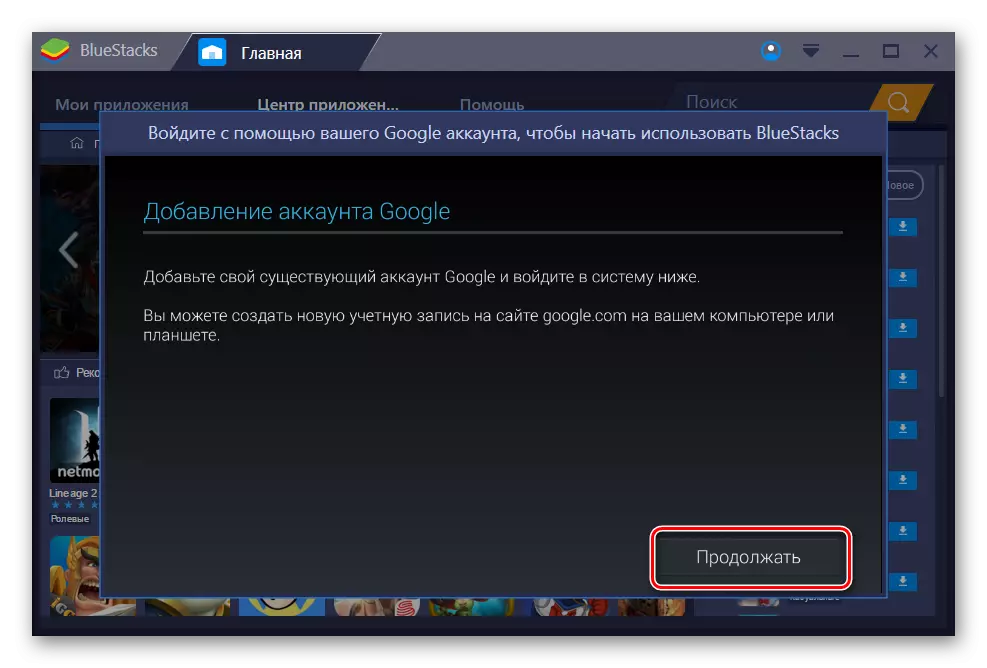
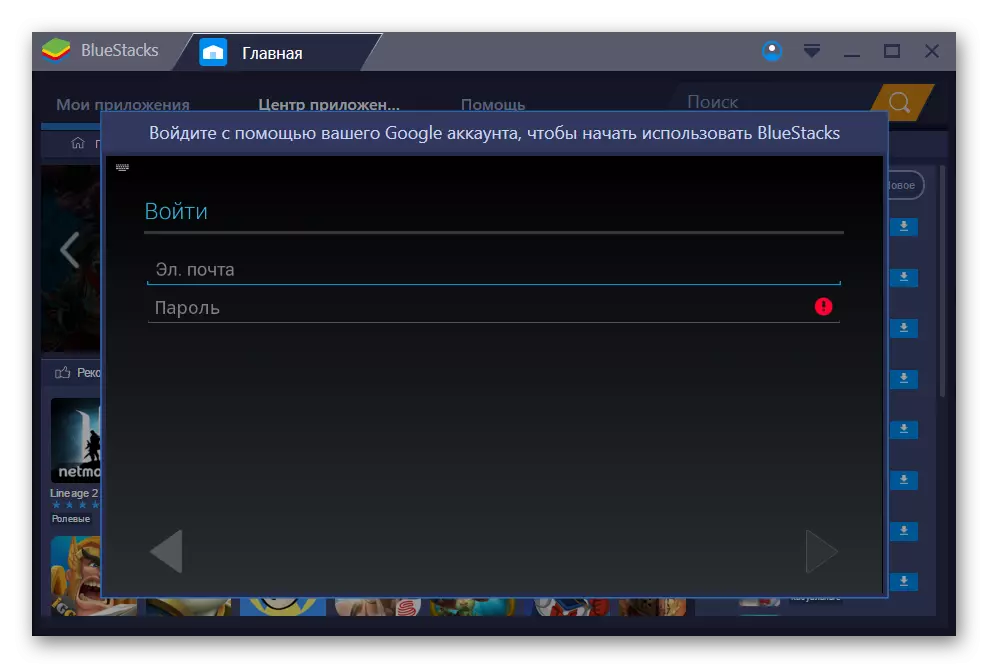
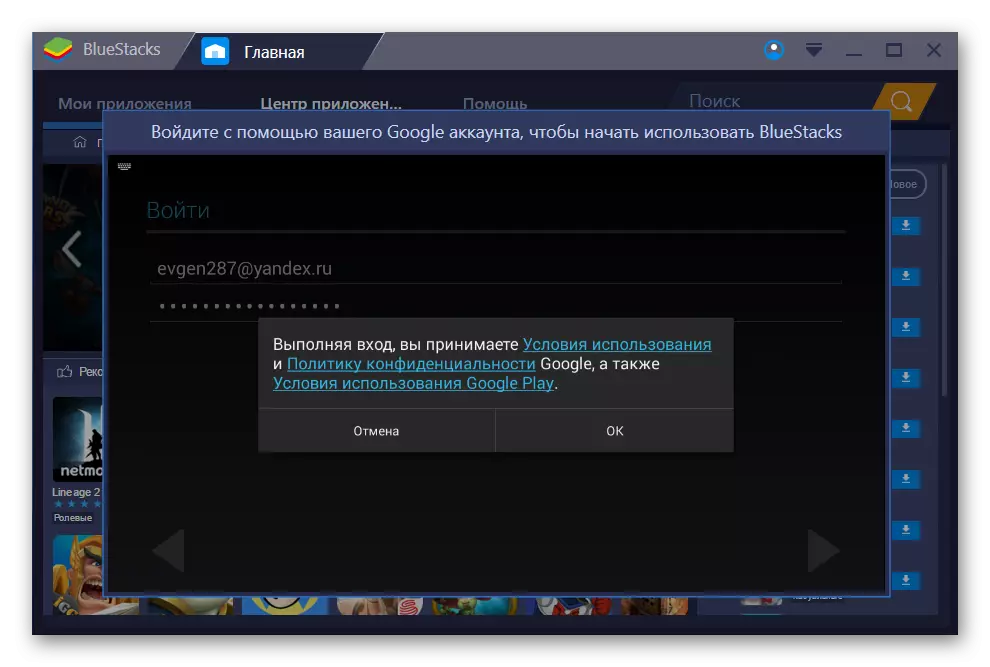
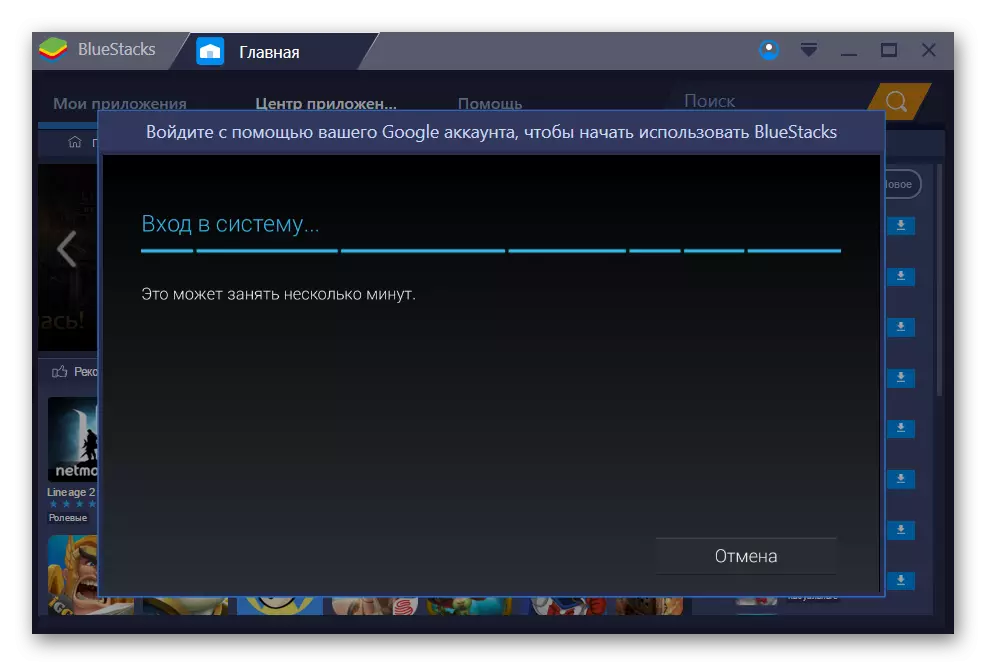
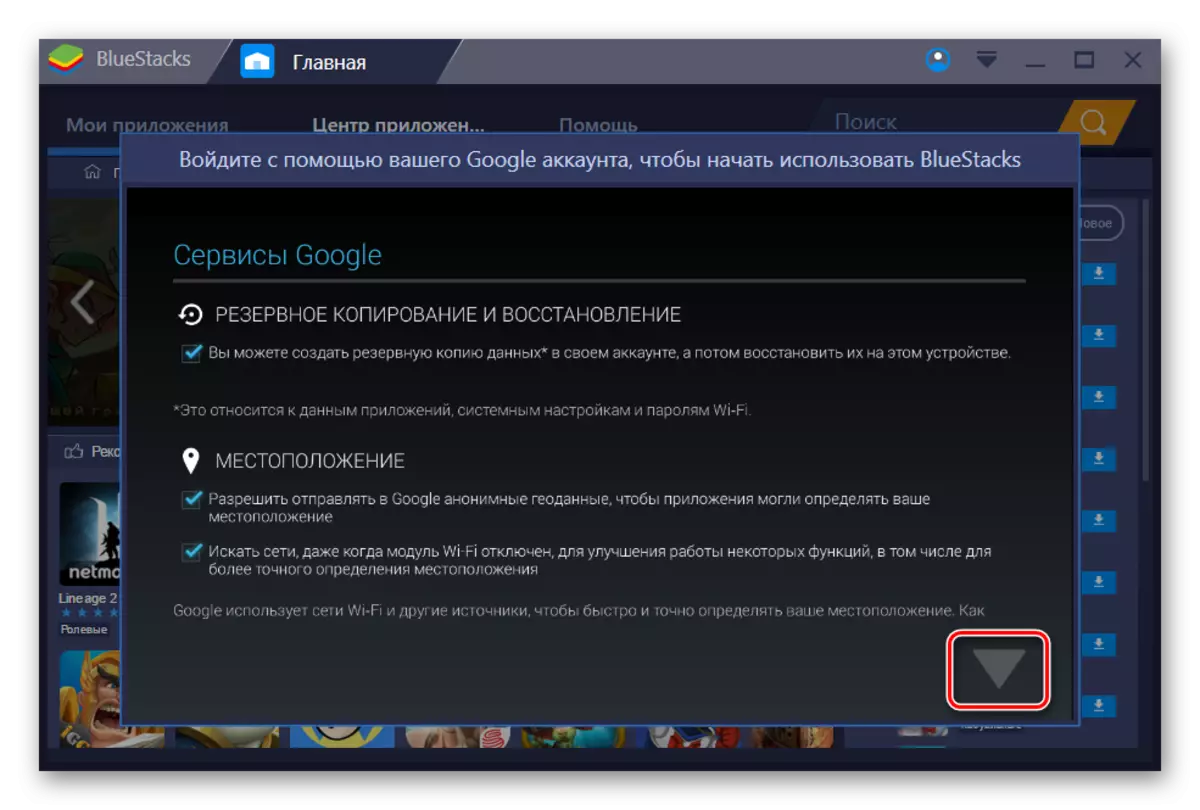
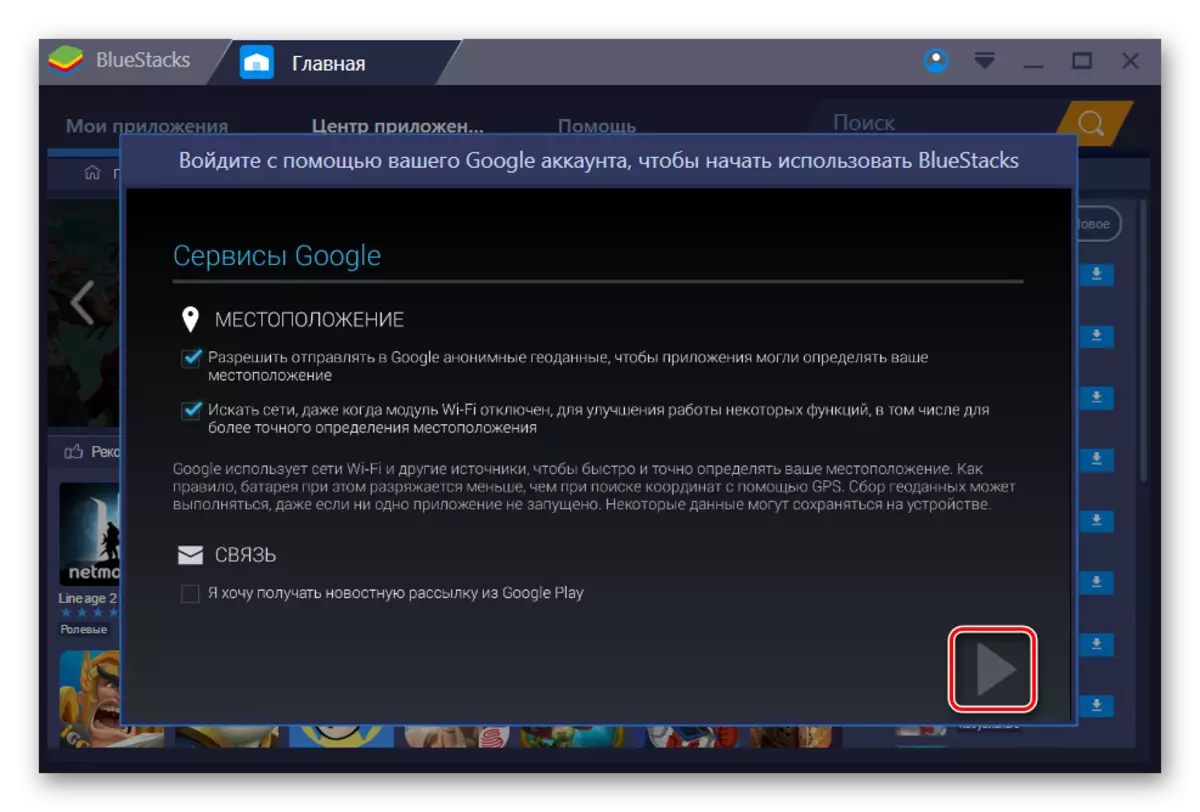
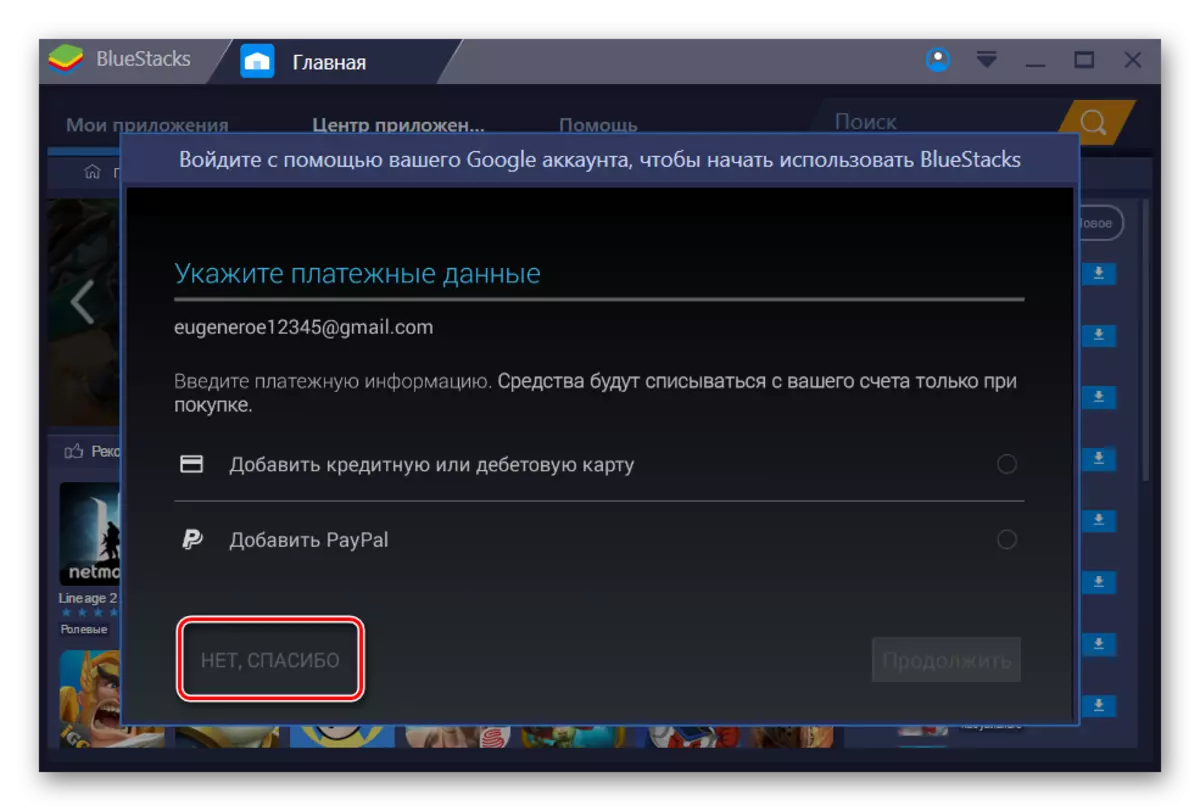
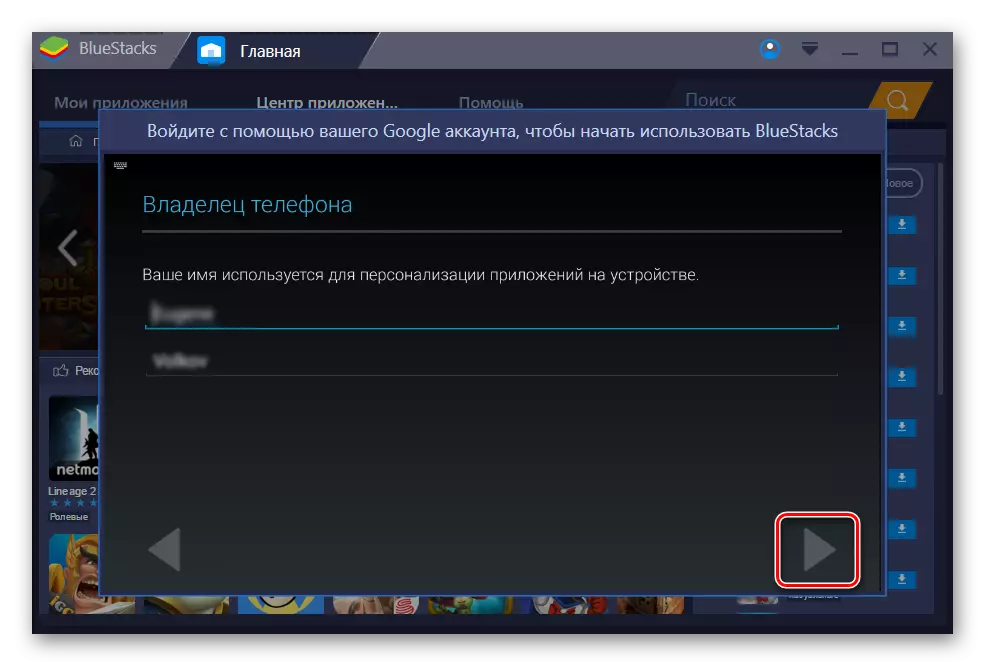
Pra, vendosja fillestare është e përfunduar, emulatori është gati për operim.
Fillimi i një aplikacioni në Bluestacks
- Në emulator të konfiguruar klikoni mbi "Aplikacionet e mia".
- Zgjidhni ikonën "Aplikacionet e Sistemit" në dritaren kryesore.
- Shko te Google Play.
- Ne e vendosim kursorin në vargun e kërkimit dhe shkruaj "Kate Mobile".
- Kliko "Install" dhe në këtë mënyrë instaloni aplikacionin në Bluestacks.
- Zgjedhja e "pranimit", pajtohem.
- Për të filluar programin në emulator, klikoni miun "Open".
- Ne prezantojmë të dhënat tuaja të regjistrimit në rrjetin social Vkontakte.
- Të gjithë ju jeni në rrjetin social. Aplikimi është i gatshëm të punojë.
- Kate Mobile mund të lansohet në shkurtorin e desktopit të Windows.
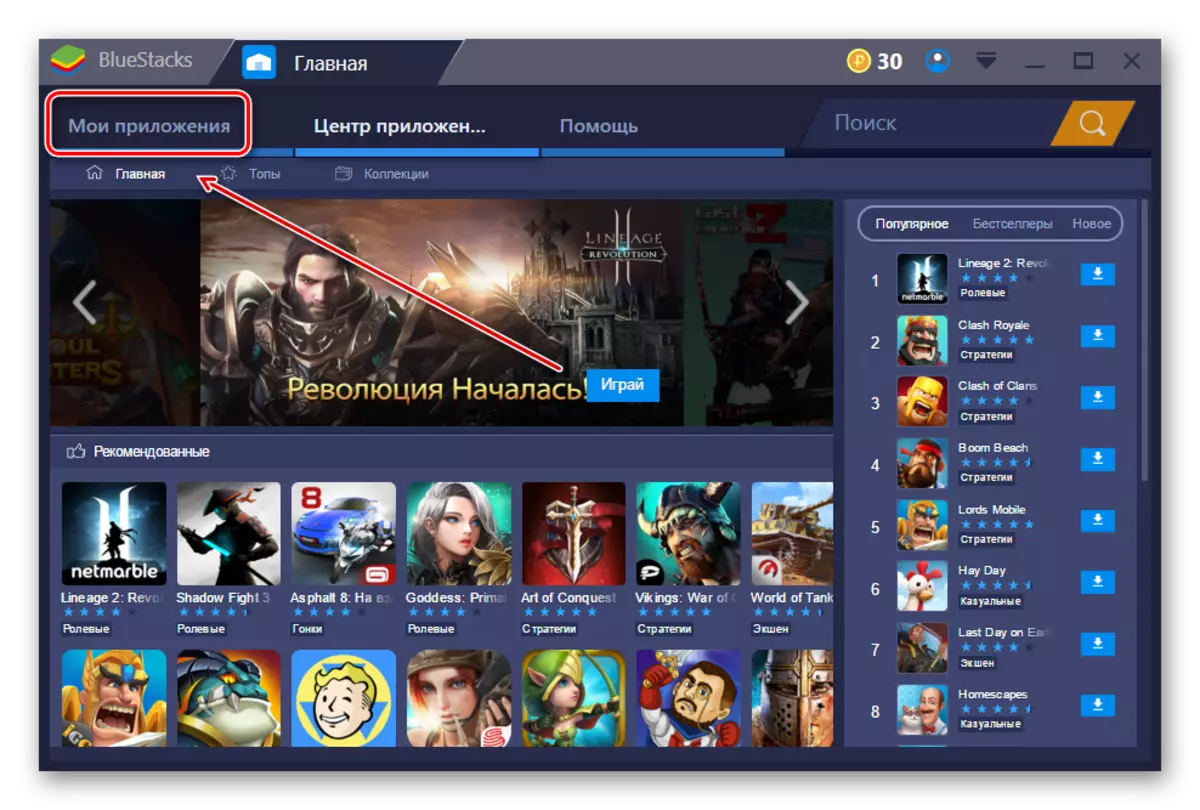
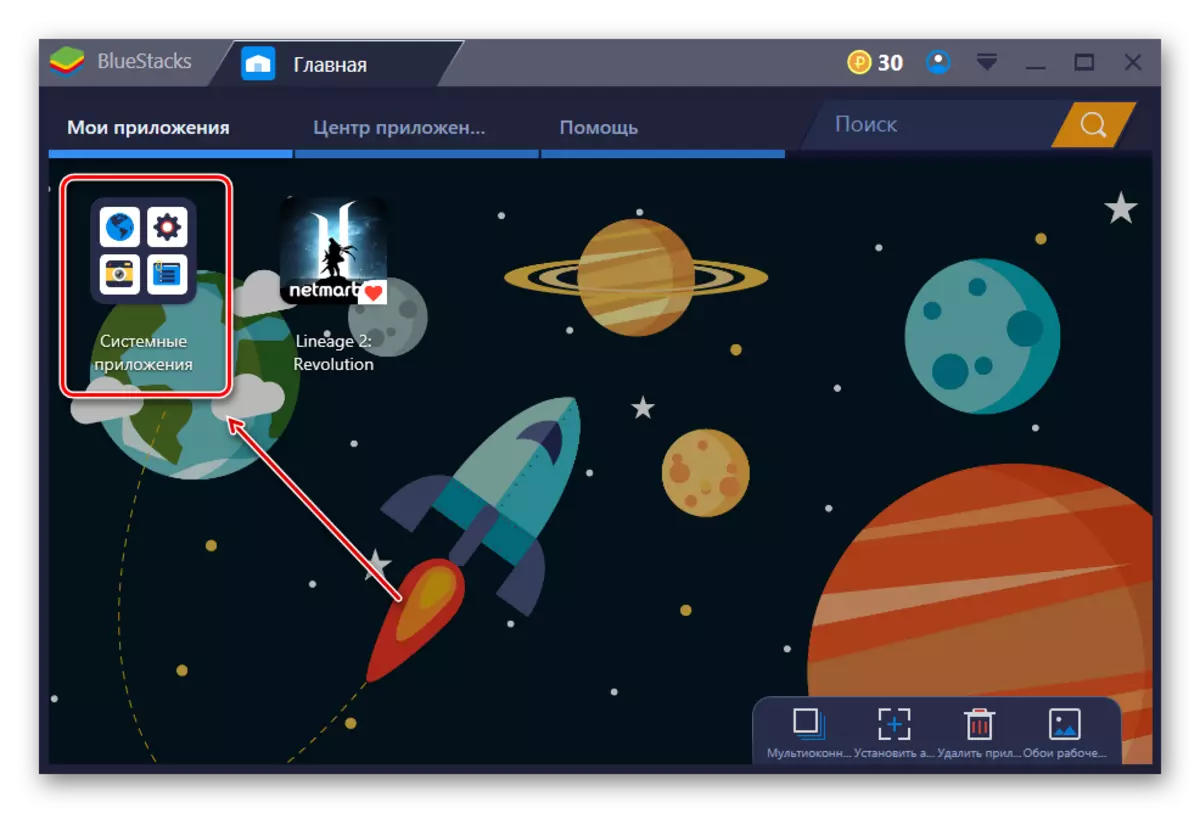
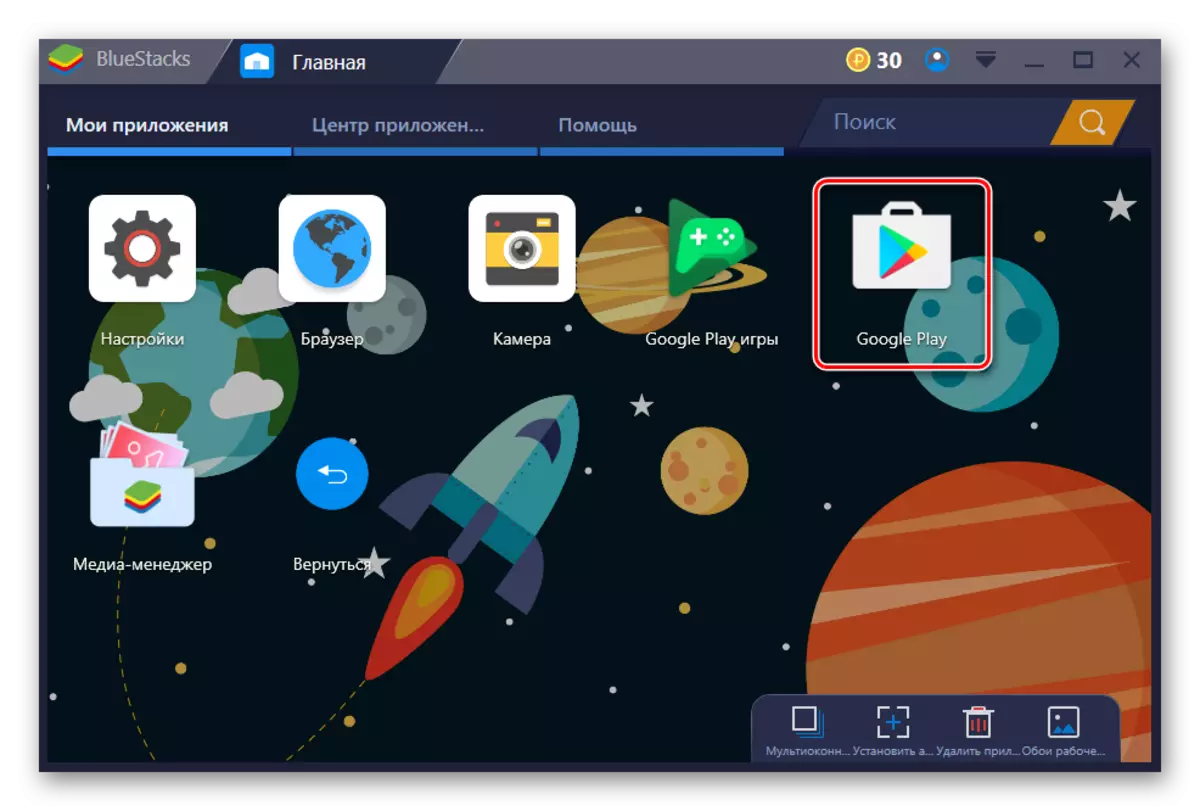
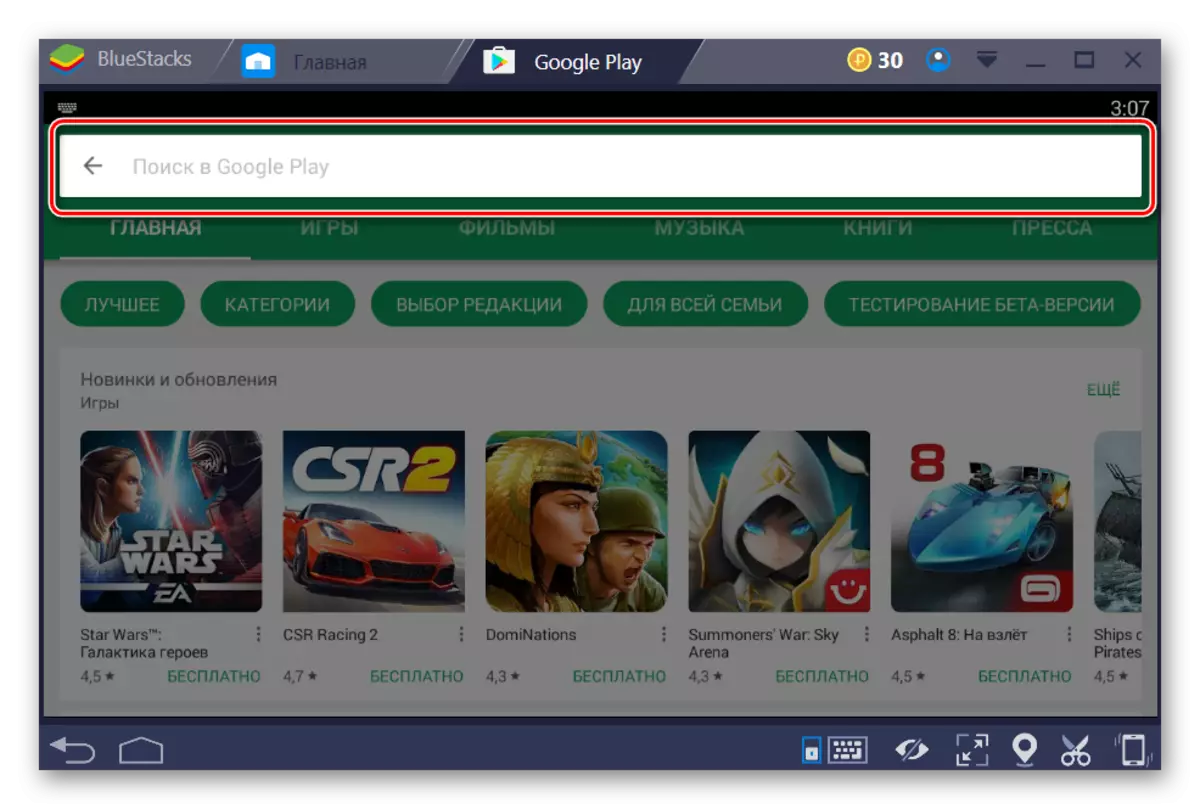
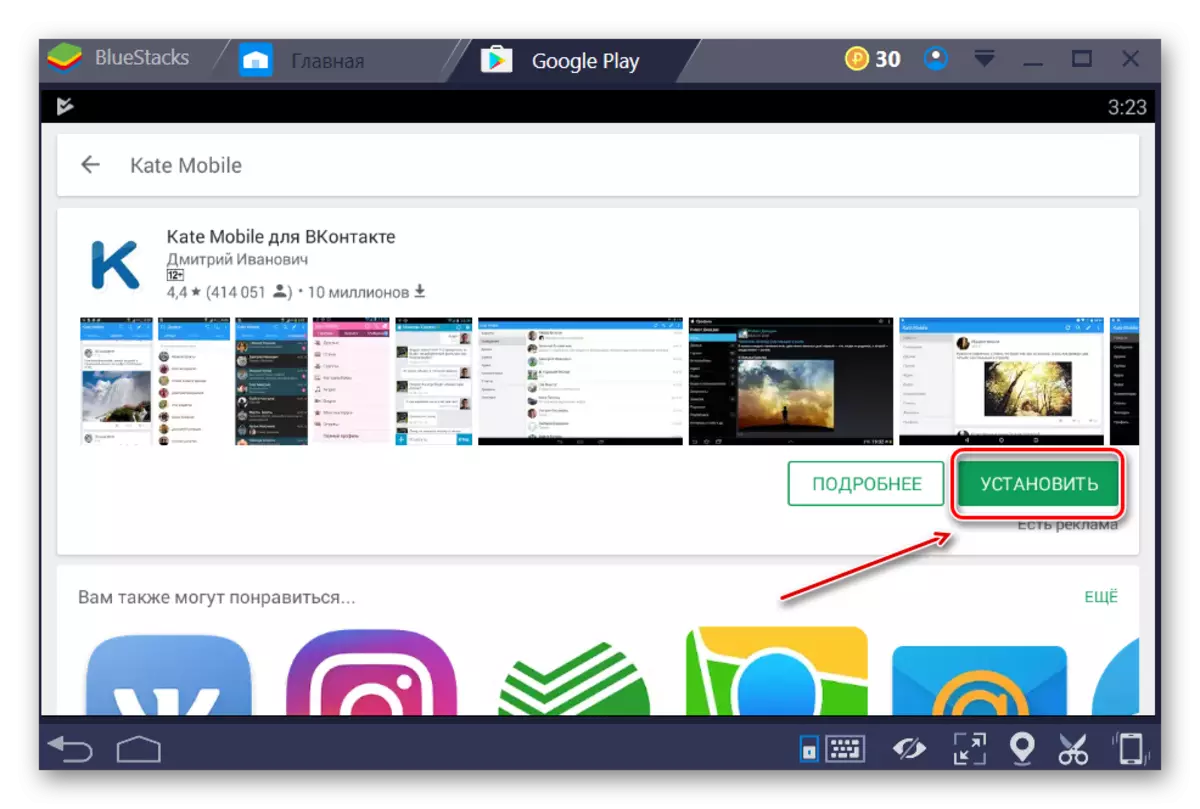
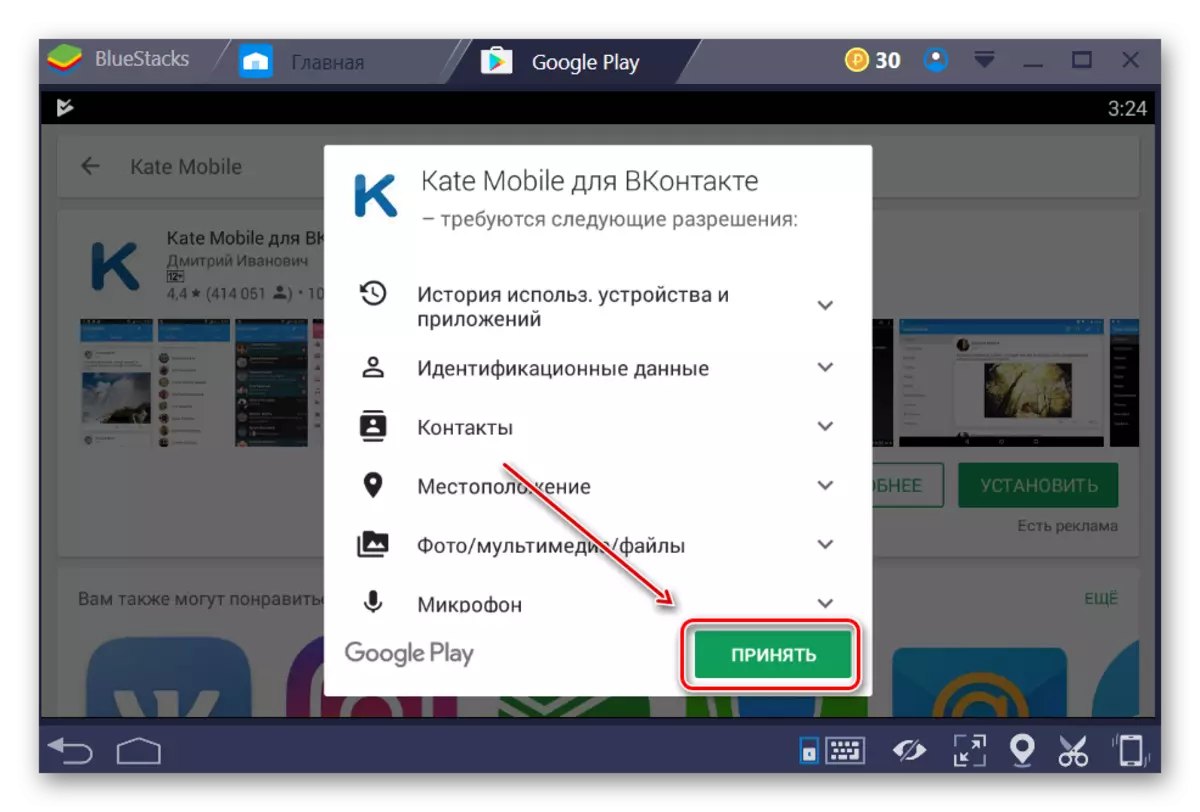
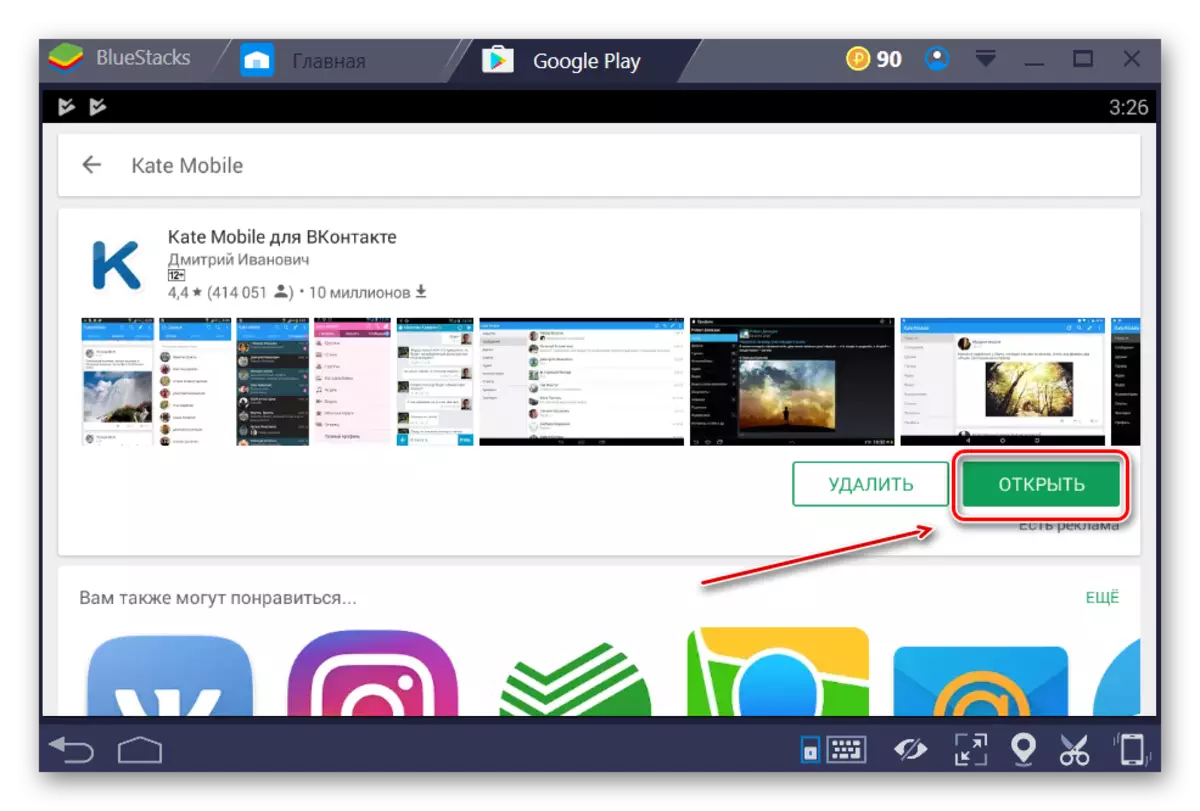

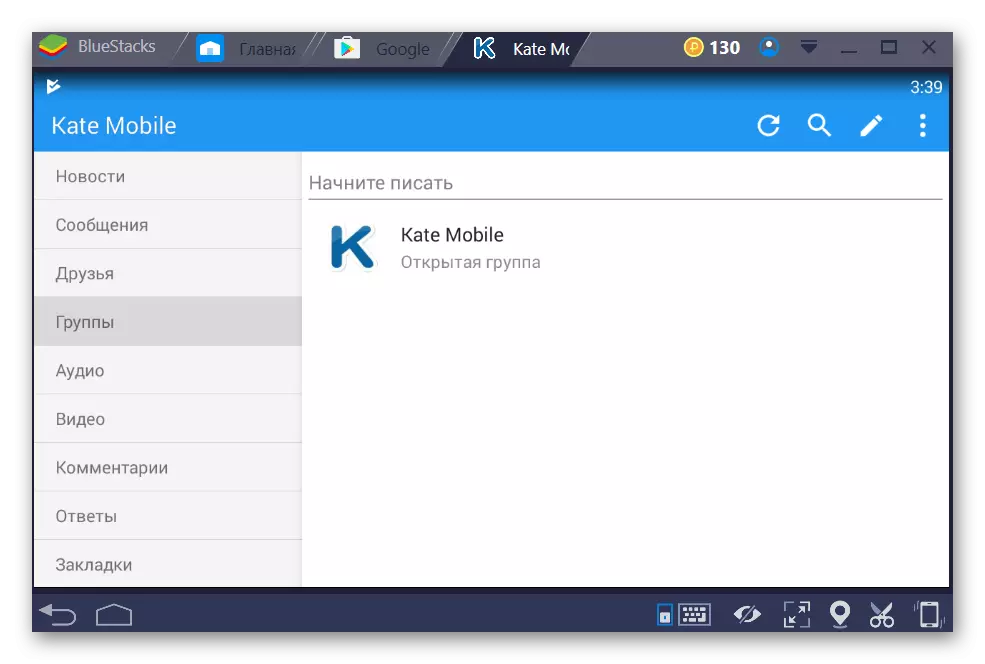
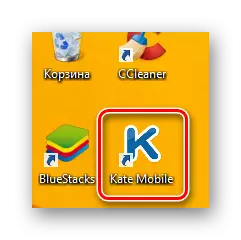
Tani e dini mënyrën e lehtë për të instaluar Kate Mobile në Windows dhe mund ta përdorni këtë aplikacion edhe në PC tuaj në shtëpi.
